excel表格是一款非常好用的办公类软件,很多小伙伴都在使用。如果我们需要在Excel表格中插入数据透视表并进行汇总,小伙伴们知道具体该如何进行操作吗,其实操作方法是非常简单的,只需要进行几个非常简单的操作步骤就可以了,小伙伴们可以打开自己的软件后跟着下面的图文步骤一起动手操作起来。如果小伙伴们还没有Excel表格等系列办公软件,可以在本教程末尾处进行下载和安装,方便后续需要的时候可以快速打开进行使用。接下来,小编就来和小伙伴们分享具体的操作步骤了,有需要或者是有兴趣了解的小伙伴们快来和小编一起往下看看吧!
第一步:双击打开Excel表格进入编辑界面;
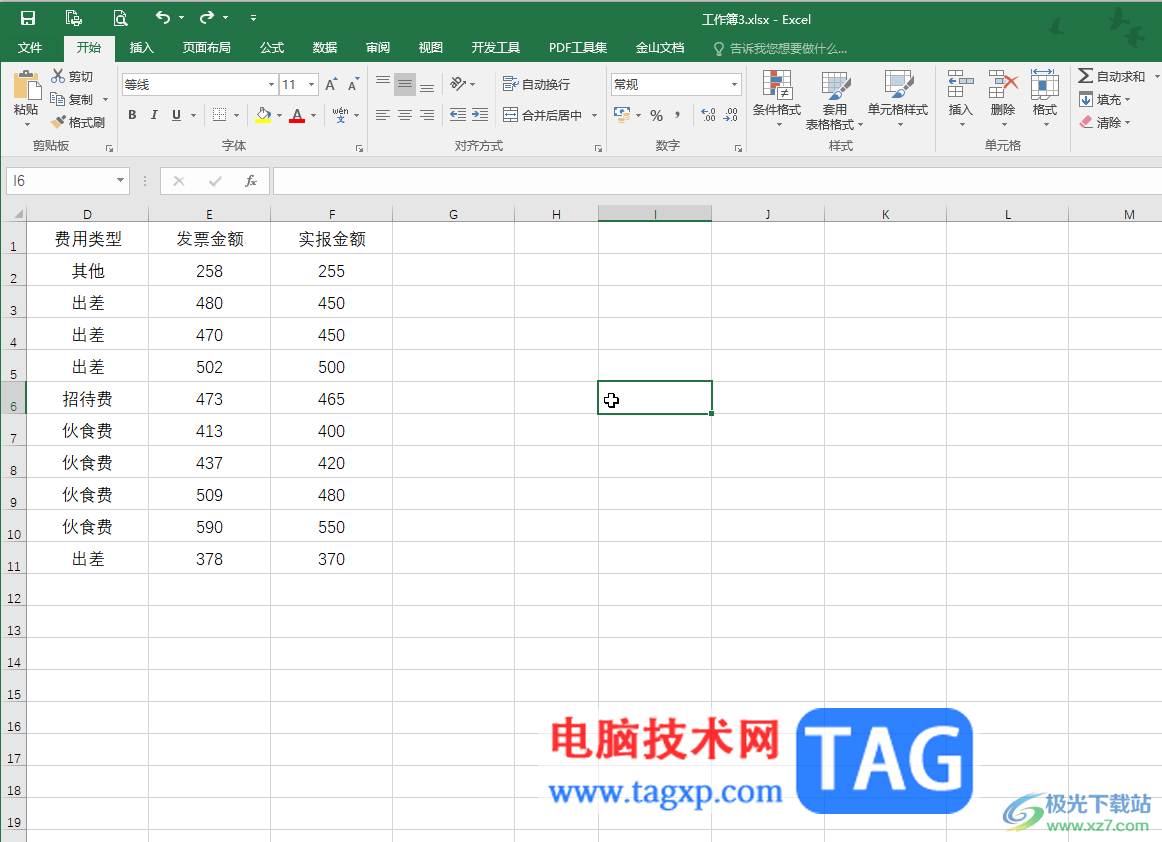
第二步:选中数据后,在“插入”选项卡中点击“数据透视表”,在打开的窗口中点击选择“现有工作表”,然后点击一个空白位置放置数据透视表,然后点击“确定”;
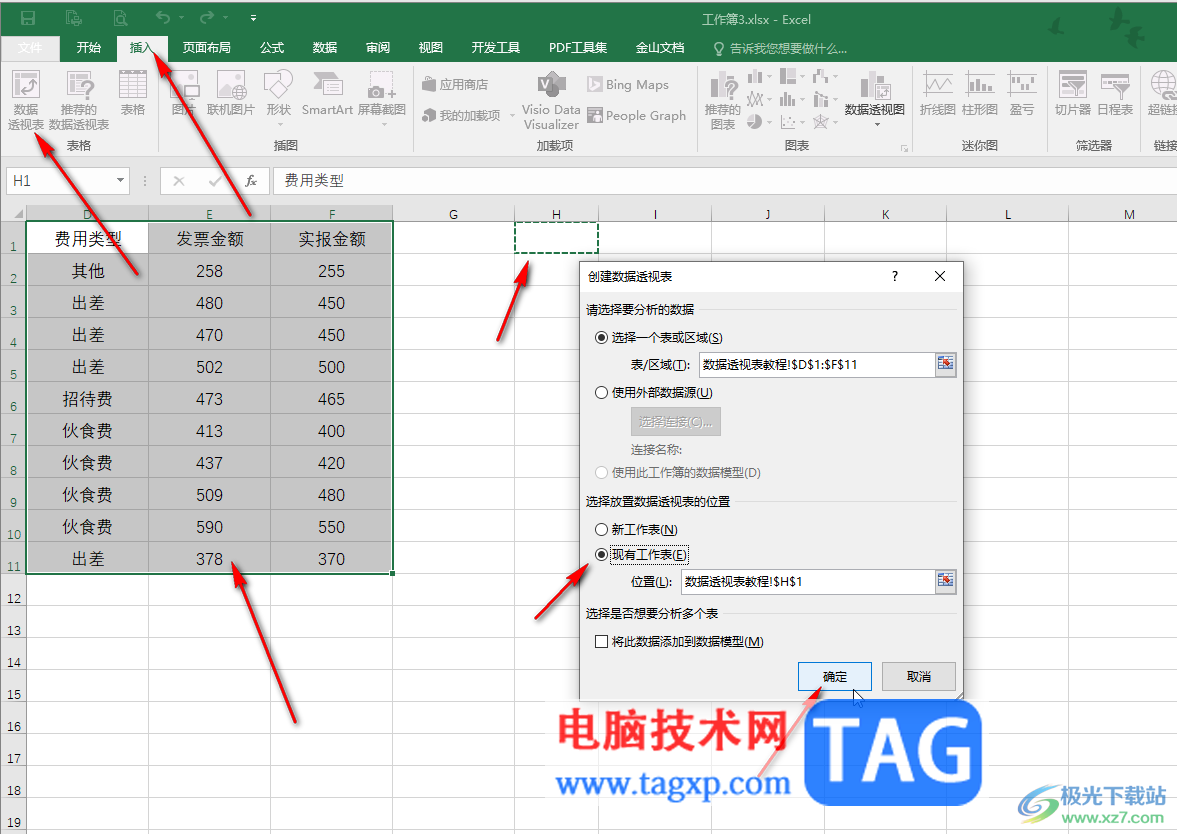
第三步:接着爱自动打开的侧边栏中点击勾选数据,就会自动排列到下方相应区域了,数据透视表会自动出现汇总信息;
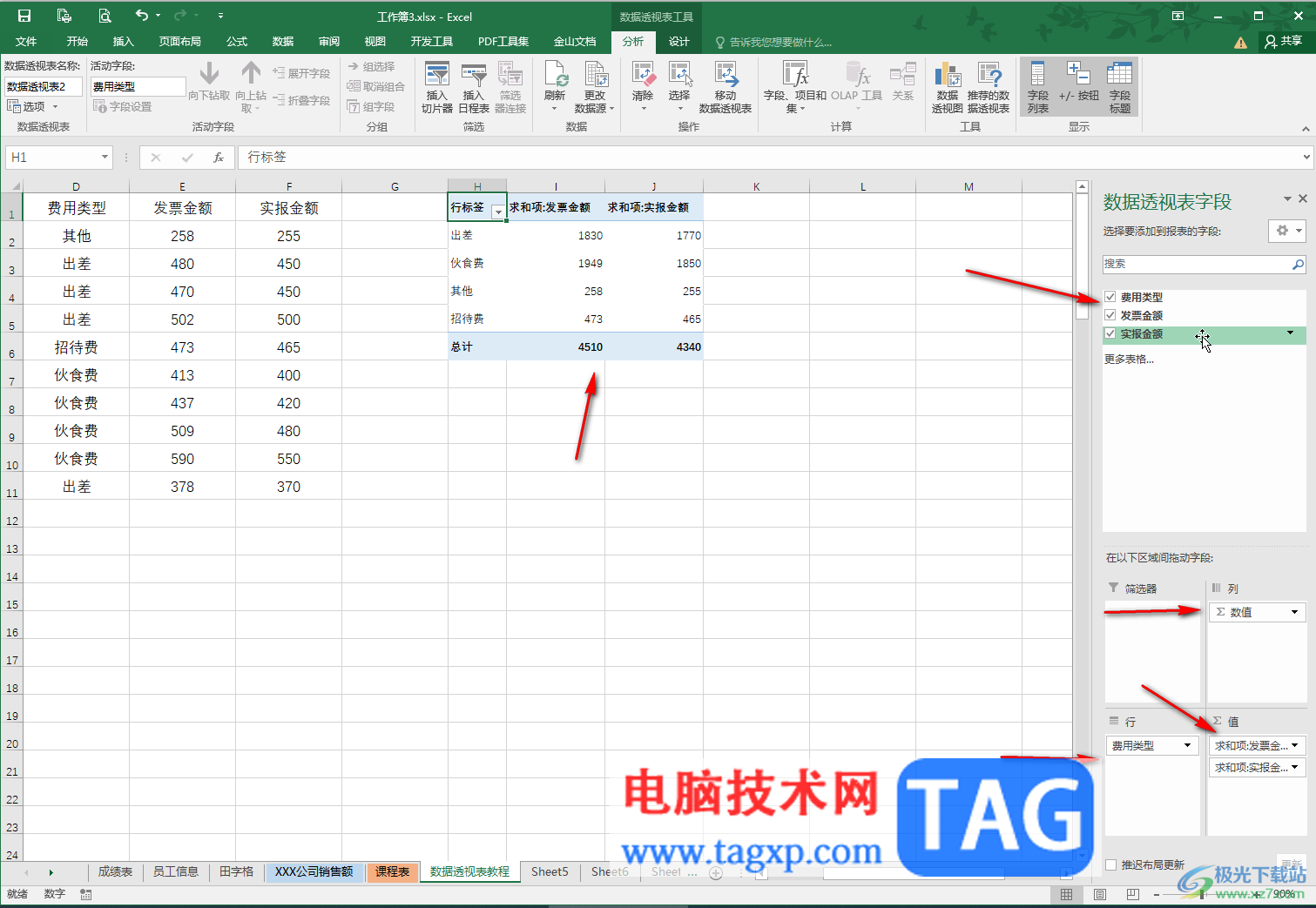
第四步:也可以根据自己的实际需要手动将数据拖动到想要的区域得到不同的数据透视表效果,还可以在右下角的相应区域点击下拉箭头后选择移动到其他位置,或者直接拖动到想要的区域;
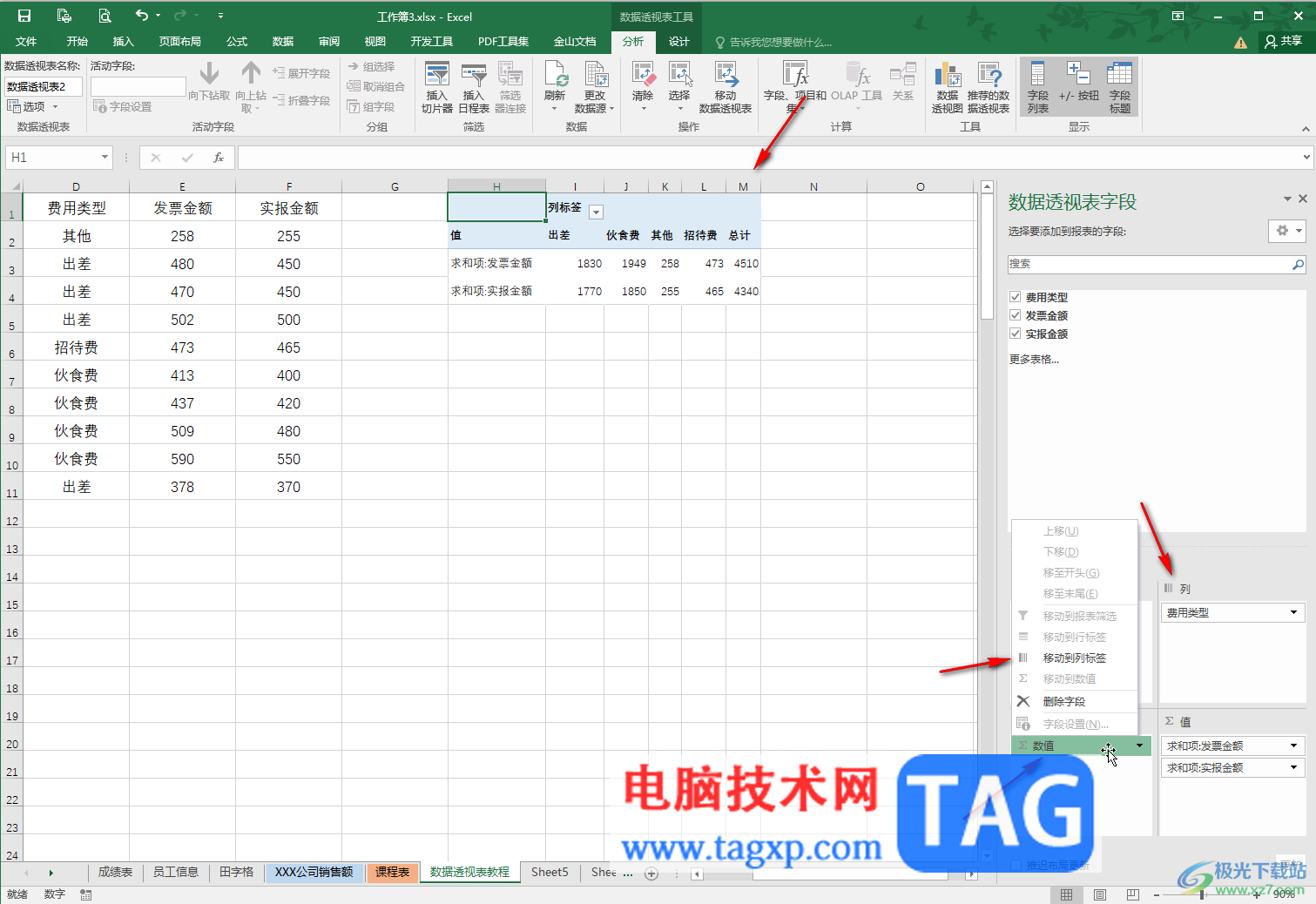
第五步:如果数据透视表没有自动显示汇总信息,可以在“数据透视表工具”下点击“设计”——“总计”——“对行和列启用”调出来。
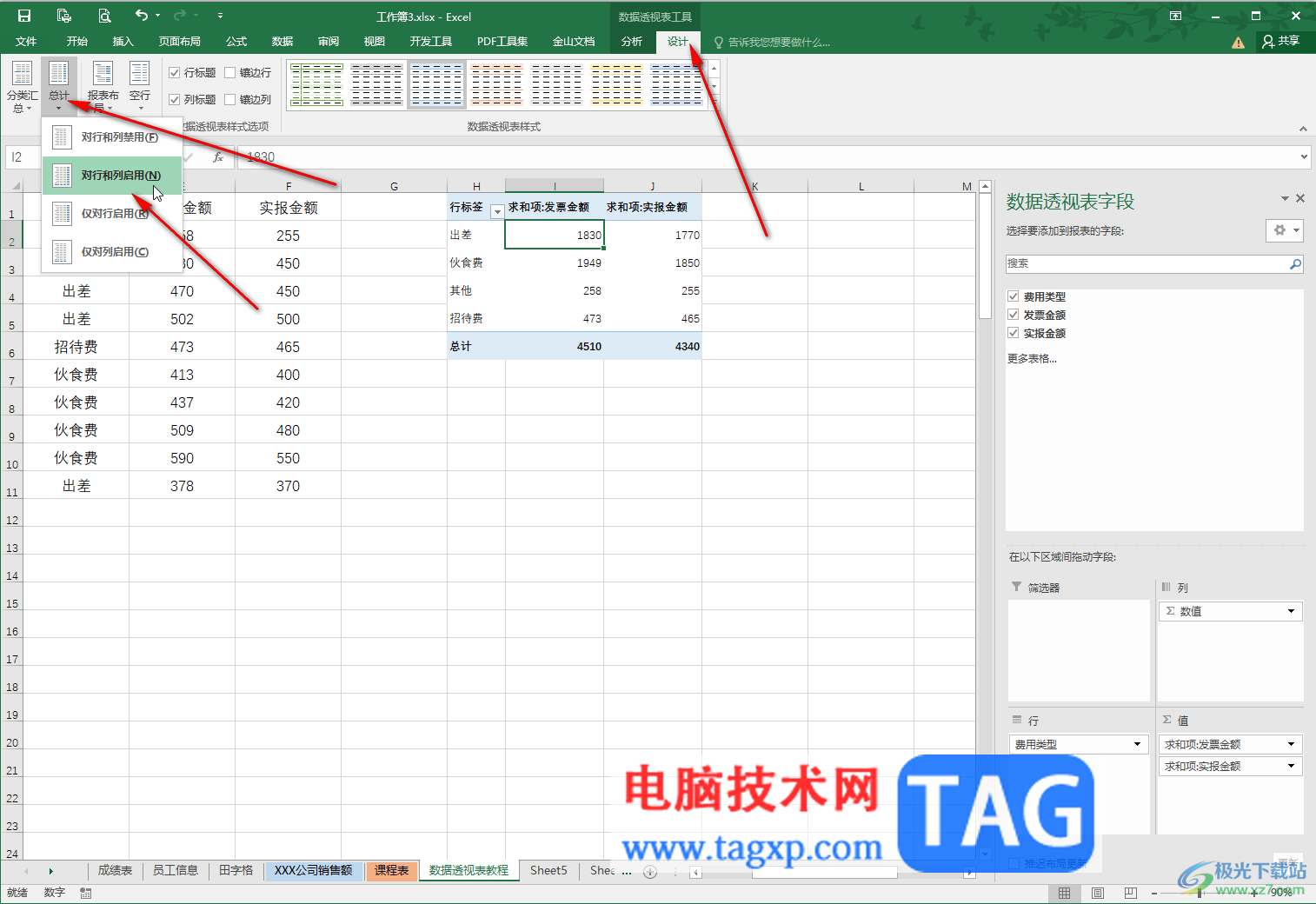
以上就是Excel表格中的数据透视表进行汇总的方法教程的全部内容了。以上步骤操作起来都是非常简单的,小伙伴们可以打开自己的软件后一起动手操作起来,看看效果。
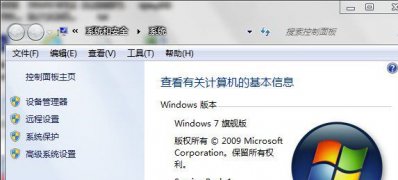 windows7旗舰版系统查看CPU处理器的方法
windows7旗舰版系统查看CPU处理器的方法
一般操作Windows系统电脑的处理器是非常重要的核心部分,而处......
 电脑运行缓慢的原因:常见的性能瓶颈是
电脑运行缓慢的原因:常见的性能瓶颈是
电脑运行缓慢是很多用户常常面临的问题,尤其在日常工作和娱......
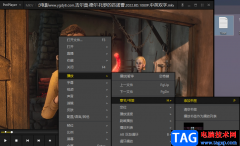 PotPlayer添加书签的方法
PotPlayer添加书签的方法
很多小伙伴都喜欢使用PotPlayer播放器,因为PotPlayer中的功能十分......
 如何优化Windows系统性能:常见设置有哪些
如何优化Windows系统性能:常见设置有哪些
优化Windows系统性能是许多用户关注的重点。尤其是在如今软件层......
 微信闪开发票功能怎么用 微信扫一扫极速
微信闪开发票功能怎么用 微信扫一扫极速
微信闪开发票功能怎么用?微信新增了一个微信闪开发票功能,......

Excel表格是一款非常好用的数据处理软件,很多小伙伴需要编辑和处理数据时都会选择使用该如软件。如果我们前期在Excel表格中添加了超链接跳转效果,后续希望将其删除,小伙伴们知道具体...

很多小伙伴在使用Excel对表格文档完成编辑之后都会需要将文档保存到电脑中,有的小伙伴在进行保存这一步操作时经常会需要对文件的保存格式进行调整。当我们想要更高效的完成表格文档的...

相信大家在遇到表格文件的编辑问题时,都会选择在excel软件中来解决,作为一款专业的电子表格制作工具,excel软件吸引了不少的用户前来下载使用,并且成为了用户必备的办公软件,其中强...
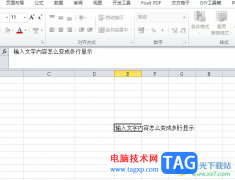
作为一款专业的电子表格制作软件,excel软件深受用户的喜爱,因为在使用的过程中,可以从中获取了不少功能带来的帮助,以此来有效提升自己的办事效率,所以excel软件深受用户的喜爱,当...

相信大家在遇到表格文件的编辑问题时,都会在excel软件中来解决,可是用户在打开电脑上打开excel表格文件时,会发现文件的打开方式是wps,用户想要将打开方式改成office,却不知道怎么来操...
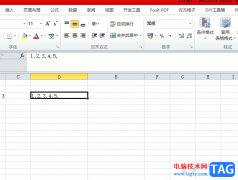
越来越多的用户会选择在excel软件中来编辑表格文件,因为excel软件可以让用户有效避免重复且复杂的操作过程,让用户享受强大功能的同时,还可以提升自己的编辑效率,所以excel软件吸深受用...

excel是一款专业的电子表格制作软件,它为用户提供了多种强大且实用的功能,让用户可以简单顺利的完成表格手机的整理或是计算,因此excel软件吸引了不少的用户前来下载使用,当用户在e...
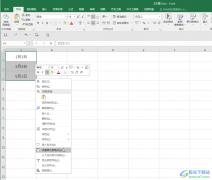
Excel表格是一款非常受欢迎的数据处理软件,在其中我们可以使用函数公式等功能帮助我们进行高效办公,非常地方便。有的小伙伴在使用Excel表格的过程中发现,在Excel表格中输入数字后,数字...

Excel表格是一款非常好用的软件,很多小伙伴都在使用。如果我们在Excel表格中插入图表后,希望将横纵坐标互换,小伙伴们知道具体该如何进行操作吗,其实操作方法是非常简单的,只需要进...

excel软件给用户带来了许多的便利,并且深受用户的喜爱,用户用来编辑表格文件上,可以找到相关的功能来解决编辑问题,总的来说有了excel软件,用户编辑表格文件也变得简单轻松许多,用...

相信大家都很喜欢在excel软件中来编辑表格文件,因为excel软件中有着强大且专业的表格制作工具,让用户不仅可以简单快速的录入数据,还可以计算出正确的数据结果,所以excel软件很受大家的...

有时候需要对旁边的单元格进行判断,比如及格还是不及格,折合百分数等等,下面我们来看一个练习; 1、启动Excel 1)点击开始-所有程序-Microsoft-Microsoft Office Excel 2003; 2)出现...

excel软件是专门用来编辑表格的一款办公软件,给用户带来了许多的便利,并且深受用户的喜爱,当用户在使用这款办公软件时,可以体验到其中强大的功能带来的便利,给自己带来了许多的好...

excel作为一款专业的表格编辑软件,让用户简单轻松的整理好表格数据信息,在excel软件中的功能帮助下,用户在编辑表格的过程中,可以有效避免许多重复且复杂的操作过程,因此excel软件收获...

Excel是很多小伙伴都在使用的一款表格文档编辑程序,在这款程序中,我们可以使用各种工具来解决表格文档编辑过程中遇到的各种问题。有的小伙伴在使用Excel对表格文档进行编辑的过程中想...